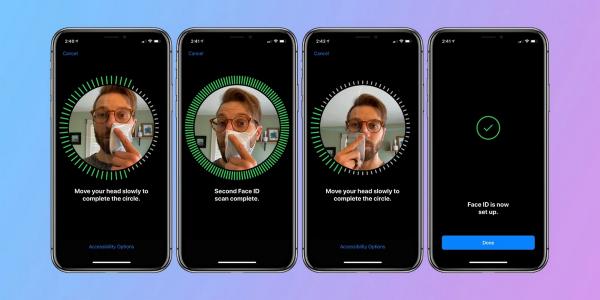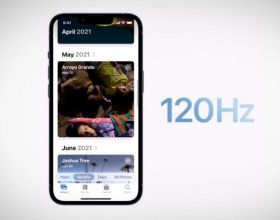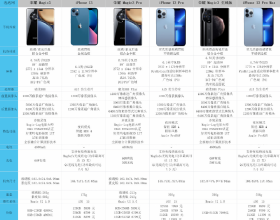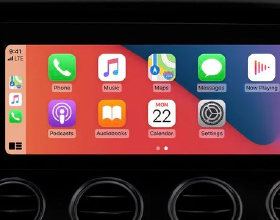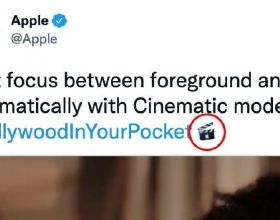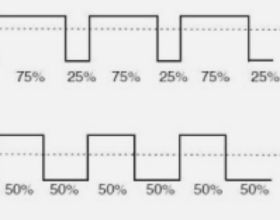如果您剛剛購買了全新的iPhone 13,您可能需要在“設定”中檢視您的選項。如果您從舊手機的備份中恢復了新手機,您可能需要對其進行微調以更好地滿足您的需求。如果您將 iPhone 13 設定為全新手機,那麼您將有很多東西可以深入研究。在iOS設定選單是擠滿了,但透過改變周圍的幾個預設選項,您可以自定義新的iPhone以適應您的程式。以下是您應該首先更改的 12 個設定。
1. 設定定時通知
許多通知不需要立即閱讀,例如Amazon Prime Video 上的新電影提醒或 Instagram 帖子上的類似內容。要將這些警報捆綁在預定交付中,而不是讓它們在它們進來時 ping 您的手機,請點選“設定”中的“通知”選項,然後選擇“預定摘要”以選擇您的每日交付時間。
2. 更改自動鎖定時間
如果您從“設定”中選擇“顯示和亮度”,然後選擇“自動鎖定”,則可以設定 iPhone 在鎖定之前等待的非活動時間。保持較短的時間可以節省電池壽命,並且從安全形度來看更好,但是如果在您仍在使用它時顯示器經常變暗和鎖定,您可以將這個時間從預設的 30 秒推高。
3.為Face ID新增第二張臉
在“設定”中,輕點“面容 ID 和密碼”,然後選擇“設定替代外觀”以配置用於解鎖手機的第二張臉。這可能是您看起來明顯不同,也可能是在緊急情況下可能不得不進入您的手機的重要他人或親戚的面孔。但是,您不能在戴口罩時使用它。
4. 自定義您的控制中心
控制中心可透過從iPhone螢幕右上角向下滑動訪問,它是一個寶貴的快捷方式選單,從 iPhone 13 上的手電筒到附近的 AirPlay 裝置。要確保此處的快捷方式是您實際需要的
5. 記錄手機上的應用活動
您的 iPhone 13 不僅可以讓您為手機上的各個應用程式設定許可權,還可以向您展示這些許可權在一段時間內的使用情況。為確保發生這種情況,請從“設定”中選擇“隱私”和“記錄應用活動”並將其開啟。在我們寫這篇文章的時候,這個功能還沒有完全啟用,但它應該很快就可以使用了。
6. 帶回舊的 Safari
Apple 重新設計了 iOS 上的 Safari,地址和標籤欄現在位於螢幕底部。這對您來說可能完全沒問題,但如果不是,您可以撤銷更改:在 iOS 中開啟“設定”螢幕,然後選擇Safari並選擇“選項卡”下的“單選項卡”。還有許多其他有用的 Safari 選項,您也可以在這裡使用。
7.設定雙擊快捷方式
您可以在 iPhone 13 背面配置雙擊以執行特定操作,例如擷取螢幕截圖、啟動相機、開啟特定應用程式、鎖定螢幕、啟用 Siri 等。開啟“設定”,然後點選“輔助功能”、“觸控”和“返回”以配置您的快捷方式。Ÿ歐可以設定自定義的三抽頭快捷鍵以及雙龍頭之一。
8. 更改您的影片錄製設定
您的 iPhone 13 附帶了一系列有用的影片錄製功能和增強功能,但您不一定希望為休閒剪輯開啟所有花裡胡哨的功能,因為它們可以顯著增加影片所需的儲存空間。要配置捕獲格式以滿足您自己的需要,請選擇“相機”,然後從“設定”中選擇“錄製影片”。
9. 選擇新應用程式會發生什麼
有了 iOS 上現在可用的應用程式庫,您可以選擇將新應用程式新增到主螢幕(以便於訪問)或僅新增到應用程式庫概覽(這有助於避免主螢幕混亂)。當您決定更喜歡這兩個選項中的哪一個後,開啟設定並點選主螢幕以告訴您的 iPhone 13 如何處理新安裝的應用程式。
10.調整True Tone設定
預設情況下,iPhone 13 使用 True Tone 功能,使顯示屏的顏色與環境光相匹配,使它們看起來儘可能自然。如果您希望在您的iPhone更一致的顏色配置,您可以透過選擇調整該從iOS裝置上的主設定選單顯示和亮度,然後敲擊真音。
11.關閉自動亮度
與 True Tone 類似,自動亮度功能會根據您當前所處的環境自動調整螢幕亮度。如果您想關閉此功能並手動控制顯示亮度,您需要轉到從“設定”輔助功能,然後點選“顯示和文字大小”並選擇“自動亮度”。
12. 開啟 iCloud Private Relay
如果您為 iCloud 儲存付費,那麼您現在可以使用 iCloud+ 品牌下的一系列額外功能。其中包括iCloud Private Relay,這是一種虛擬專用網路 (VPN),可以重新路由和加密您的網路流量以防止窺探。在主設定螢幕上,點選您的姓名,然後點選iCloud以找到Private Relay切換開關。
關注我,你就是下一個喬布斯。